この投稿は、iPhone および Android フォンで Instagram フィルターを検索するための手順を含む完全なガイドであるため、Instagram のライブラリまたは他の誰かからフィルターを使用できます。
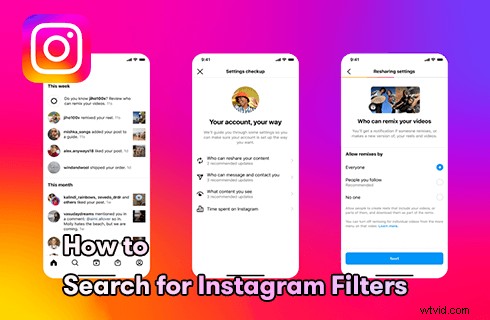
Instagram でフィルターを検索する方法
実際、「Instagram は本物ではない」ということわざには、「フォローしている人と自分を比較するのをやめるべきだ」という意味とは別の意味があります。これは、Instagram フィルターが写真やビデオを視覚的に非現実的なものにするということです。
言うまでもなく、適切な Instagram フィルターは、アップロードして共有するすべての写真に必須であり、AR フィルターは常にビデオ コンテンツを輝かせることができます。 Instagram フィルターが優れていることはわかっていますが、新しい Instagram フィルターを入手するにはどうすればよいでしょうか?
この投稿では、新しい Instagram フィルターを検索する方法について説明します . iPhone と Android フォンで Instagram フィルターを検索するプロセスは、一般的に同じです。 であるため、このガイドでは、両方のデバイスの最終的なチュートリアルを提供します。必要なセクションにジャンプして始めましょう!
お見逃しなく:Picuki for Instagram とは何か、およびその使用方法
方法 1. エフェクト ギャラリーから新しい Instagram フィルターを検索する
Instagram にはエフェクト ギャラリーと呼ばれるフィルター ライブラリが組み込まれているため、新しい Instagram フィルターを検索する最も効果的な方法は、エフェクト ギャラリーを使用することです。
エフェクト ギャラリーでフィルターを検索するには、以下の手順を参照してください。カメラロールの写真に Instagram フィルターを追加する必要がある場合は、既存の写真に Instagram フィルターを追加する方法に関するガイドを確認してください。
ステップ 1. Instagram カメラに移動
携帯電話で Instagram アプリを開き、ホーム画面から右にスワイプして Instagram カメラ画面に入ります。
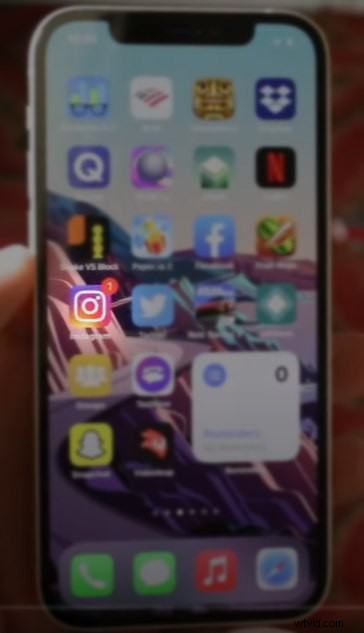
インスタグラムアプリを起動
ステップ 2. エフェクト ギャラリーに移動
Instagram のカメラ画面から、スナップ ボタンのある下のフィルター パネルを見つけます。フィルタ パネルを右端までスクロールすると、虫眼鏡のボタンが表示されます。タップしてエフェクト ギャラリーに移動します。
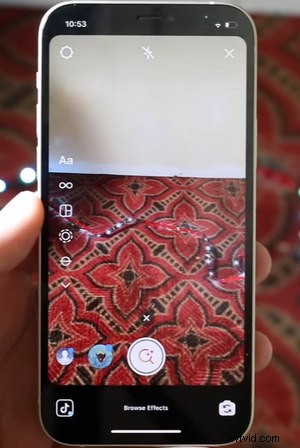
エフェクト ギャラリーに移動
ステップ 3. フィルターを参照または検索する
エフェクト ギャラリーから、特定のカテゴリ (フォロー、Instagram、自撮り、愛、色など) から人気のあるフィルターをスクロールして参照するか、右上の検索ボタンをタップして目的の Instagram フィルターを検索できます。
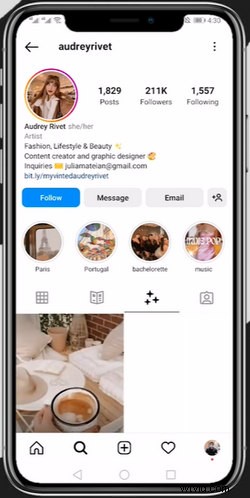
フィルターの参照と検索
方法 2. 友達から新しい Instagram フィルターを検索
時々、友達の Instagram アカウントから素晴らしい写真を見て、それがあなたが持っている Instagram フィルターのどれでもないと思う場合、この方法を試して、友達から Instagram フィルターを借りることができます.
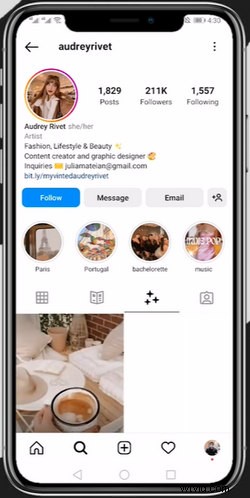
友達から Instagram フィルターを使用する
そうするのに友達の許可は必要ないので、友達を驚かせましょう!
ステップ 1. 友達のプロフィールから、必要なフィルターが適用された Instagram ストーリーを見つけます
ステップ 2. を押して、友達の Instagram ストーリーを開きます。
ステップ 3. 画面の下側からフィルターの名前をタップします。
ステップ 4. ポップアップ ウィンドウから [Try it] をクリックして Instagram フィルターをすぐに試すか、[Save Effects] ボタンをクリックしてカメラに保存します。
方法 3. 他のクリエイターの新しい Instagram フィルターを検索する
高品質のフィルターを探している場合は、フォローしている (またはしていない) クリエイターをチェックすることを忘れないでください。開始するには、必要なフィルターを備えた Instagram クリエーターを見つけてください。
心当たりはありませんか?最も人気のあるファッション/美容/ライフスタイル Instagram インフルエンサーは、あなたがうまく利用できるいくつかの高品質フィルターを持っている可能性が非常に高い.
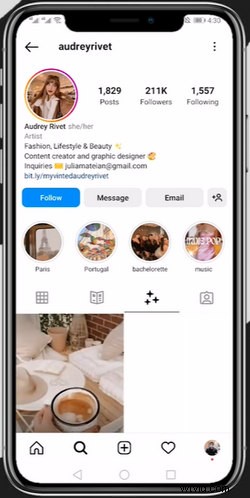
他のクリエイターのフィルターを保存
ステップ 1. もう一度、携帯電話で Instagram アプリを開きます。
ステップ 2. Instagram クリエイターのプロフィール画面に移動します。
ステップ 3. スマイリー フェイスのボタンをタップして、フィルター セクションに入ります。
ステップ 4. 作成者のフィルター コレクションから、タップして好きなものを開きます。
ステップ 5. 下の保存ボタンを押して、作成者のフィルターを自分のカメラに保存します。
Instagram フィルターを保存して Instagram カメラにダウンロードする方法
Instagram でフィルターを検索して Instagram ストーリーに保存する方法がわかったので、Instagram フィルターを保存して Instagram カメラにダウンロードすることはできるのでしょうか?
実は、それは可能であり、実際には非常に簡単です.
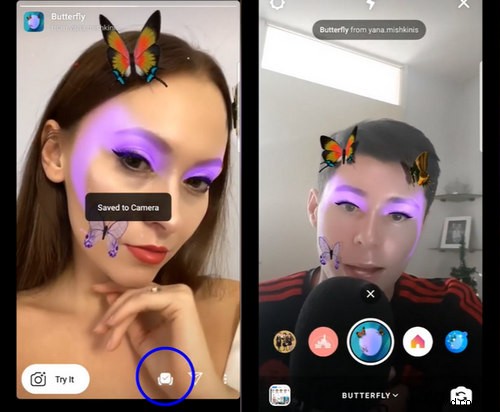
フィルターを Instagram カメラに保存
ステップ 1. Instagram アプリを開きます。
ステップ 2. 上記で紹介した方法を使用して、好みの Instagram フィルターを含む画面を見つけます。
ステップ 3. ダウンロードするフィルターをクリックして開きます。
ステップ 4. 右下の [ダウンロード] ボタンをクリックして、フィルターをカメラに保存します。
ステップ 5. 「カメラに保存されました」というメッセージが表示されたら、正しく行ったことがわかります。
ステップ 6. 保存されたフィルターは、Instagram カメラ画面のフィルター パネルにあります。
フィルターを Instagram カメラに保存してダウンロード
Instagram フィルターの検索方法:よくある質問
独自の Instagram フィルターを作成できますか?
はい。Spark AR Studio、デスクトップ アプリケーション、および Instagram フィルター メーカーを使用して、独自の Instagram AR フィルターを作成できるようになりました。また、他の人が Instagram カメラに保存すると、フィルターを適用したときにあなたの名前が表示されます。
iPhone で Instagram のフィルターを検索する方法
iPhone の Instagram でフィルターを検索するには、最も速くて簡単な方法が 3 つあります。エフェクト ギャラリーで検索する、友達から借りる、他のクリエイターを利用する、の 3 つです。詳細な手順は、この完全なガイドに記載されています。
Android デバイスで Instagram のフィルターを見つけるにはどうすればよいですか?
Android フォンで Instagram フィルターを検索するには、iPhone で行ったのと同じように、エフェクト ギャラリーで検索し、友達から借りて、他のクリエイターのフィルターを使用します。詳細については、この記事の手順を参照してください。
結論
Instagram カメラにフィルターがなくても問題ありません。この投稿の詳細な手順に従って、必要な Instagram フィルターを取得するのにもう問題はないと思います.
他の人のフィルターを使用することは、Instagram コミュニティでは一般的な方法です。チュートリアルに従って、今すぐ始めましょう!
